Nell'era digitale di oggi, i nostri smartphone e le nostre fotocamere sono diventati i nostri dispositivi preferiti per catturare i ricordi. Tuttavia, con lo spazio di archiviazione limitato sui nostri telefoni e la paura di perdere queste preziose foto, trovare una soluzione di backup affidabile è diventata una priorità assoluta. È qui che entra in gioco Google Foto.
Google Foto offre diversi modi per eseguire il backup di foto e video, garantendo che siano archiviati in modo sicuro e facilmente accessibili su tutti i tuoi dispositivi. Che tu sia un utente iPhone o un appassionato di Android, questa guida passo passo ti insegnerà come eseguire facilmente il backup delle tue foto sul cloud e far sì che i tuoi ricordi durino una vita.
Se hai già un account Google, sei un passo avanti. La prima cosa che devi fare è aprire l'app Google Foto sul tuo telefono o andare al sito web di Google Foto sul tuo computer. Se non hai installato l'app, puoi scaricarla gratuitamente dall'App Store o dal Play Store.
Una volta effettuato l'accesso e aperta l'app, vedrai alcune impostazioni che puoi modificare in base alle tue preferenze. Ad esempio, puoi scegliere se eseguire il backup di foto e video solo tramite Wi-Fi o anche tramite rete mobile. Puoi anche decidere se desideri che il backup dei video venga eseguito in alta qualità o in qualità originale.
Ora che hai impostato l'app a tuo piacimento, è ora di tornare alla schermata principale e avviare il processo di backup. Puoi semplicemente toccare l'opzione "Backup e sincronizzazione" e Google Foto avvierà automaticamente il backup di tutte le foto e i video sul tuo dispositivo.
Google Foto esegue il backup di foto e video in più risoluzioni, occupando così leggermente meno spazio sul tuo dispositivo. Ha anche una bella funzionalità chiamata "Libera spazio", che ti consente di eliminare le foto di cui è già stato eseguito il backup dalla memoria del telefono, facendo spazio a nuovi ricordi.
Ma cosa succede se sul computer sono presenti foto e video di cui si desidera eseguire il backup? È qui che entra in gioco l'app desktop Google Foto. Dopo aver installato l'app sul tuo computer, puoi semplicemente trascinare e rilasciare i file di cui desideri eseguire il backup nell'app e Google Foto farà il resto.
Ora che è stato eseguito il backup sicuro delle tue foto e dei tuoi video, cosa succede se desideri accedervi su un dispositivo diverso o esportarli? È qui che Google Foto brilla di più. Che tu stia utilizzando un iPhone o un dispositivo Android, puoi semplicemente aprire l'app Google Foto, accedere con il tuo account e tutte le foto e i video di cui hai eseguito il backup saranno disponibili per essere sfogliati, scaricati e persino condivisi con altri.
In conclusione, Google Foto è uno strumento eccellente per eseguire il backup di foto e video, garantendo che siano sicuri e facilmente accessibili su tutti i tuoi dispositivi. Che tu utilizzi un telefono Android, un iPhone o un computer, Google Foto offre una soluzione semplice ed economica per assicurarti che i tuoi ricordi non vadano mai persi.
Come utilizzare Google Foto per eseguire il backup delle tue foto su tutti i dispositivi
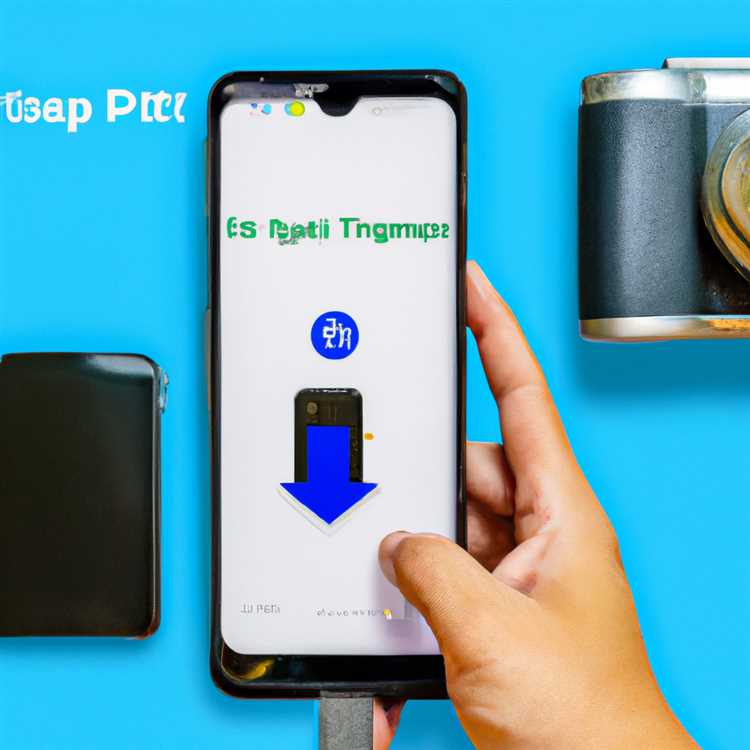
Se stai cercando un modo affidabile per eseguire il backup delle tue foto su tutti i dispositivi, Google Foto è la soluzione migliore. Con Google Foto puoi archiviare facilmente immagini e video nel cloud, assicurandoti che siano sicuri e accessibili da qualsiasi luogo. In questa guida passo passo ti insegneremo come configurare Google Foto sul tuo computer, Android e iPad. Iniziamo!
Passaggio 1: accedi a Google Foto
Il primo passo è accedere al tuo account Google. Se non ne hai uno, crea un account Google seguendo i semplici passaggi forniti.
Passaggio 2: modifica le impostazioni di backup
Una volta effettuato l'accesso, apri l'app o il sito Web di Google Foto. Nelle impostazioni, seleziona l'opzione "Backup e sincronizzazione". Qui puoi scegliere se eseguire il backup di foto e video solo dalle cartelle selezionate o da tutte le cartelle sul tuo dispositivo.
Passaggio 3: avvia il backup delle tue foto
Dopo aver selezionato le preferenze di backup, Google Foto avvierà automaticamente il backup di foto e video. A seconda del numero e delle dimensioni dei file, questo processo potrebbe richiedere del tempo.
Passaggio 4: accedi ai tuoi backup su un altro dispositivo
Una volta caricati foto e video su Google Foto, puoi accedervi su qualsiasi dispositivo. Accedi semplicemente al tuo account Google su un altro dispositivo, apri Google Foto e tutti i tuoi contenuti multimediali di cui hai eseguito il backup saranno lì.
Suggerimento: utilizza più cloud per una protezione extra
Sebbene Google Foto sia un servizio di archiviazione cloud affidabile, è sempre una buona idea disporre di più backup. Puoi utilizzare servizi come MultCloud per eseguire facilmente il backup delle tue foto su altri account di archiviazione cloud come OneDrive, Dropbox o iCloud.
Domande frequenti
| D: Posso eseguire il backup solo di foto e video con Google Foto? | A: No, Google Foto esegue anche il backup di altri tipi di file come documenti e schermate. |
| D: E se cambio il mio dispositivo? Posso ancora recuperare i miei backup? | A: Sì, i tuoi backup sono legati al tuo account Google, quindi puoi facilmente recuperarli su qualsiasi nuovo dispositivo. |
| D: Come posso scaricare i miei backup da Google Foto? | A: Puoi selezionare le foto o i video che desideri scaricare e quindi scegliere l'opzione "Download". |
Conclusione
Google Foto è il modo migliore per eseguire il backup delle tue foto su tutti i dispositivi. Fornisce una soluzione semplice e facile da usare che garantisce che le tue immagini e video siano archiviati in modo sicuro nel cloud. Seguendo i passaggi descritti in questa guida, puoi iniziare a eseguire il backup delle foto e accedervi da qualsiasi luogo. Ricorda di prendere in considerazione l'utilizzo di più servizi di archiviazione cloud per una protezione extra. Felice backup!
Guida passo-passo
Utilizzare le foto di Google per eseguire il backup delle tue foto su tutti i dispositivi è un modo semplice ed efficace per garantire che i tuoi preziosi ricordi siano archiviati in modo sicuro nel cloud. Che tu stia utilizzando un computer, PC, iPad o dispositivo Android, Google Foto ti copre.
Passaggio 1: inizia accedendo al tuo account Google. Se non hai un account, crea uno. Una volta effettuato l'accesso, vai al sito Web di Google Foto.
Passaggio 2: sul sito Web di Google Foto, fare clic sull'icona delle impostazioni, che sembra un marcia. Quindi, fare clic su "Impostazioni" nel menu a discesa.
Passaggio 3: nel menu Impostazioni, scorrere verso il basso fino alla sezione "Back Up & Sync". Attiva il passaggio alla posizione "ON" per abilitare il backup automatico delle foto e dei video.
Passaggio 4: per impostazione predefinita, le foto di Google eseguiranno il backup di tutte le foto e i video sul tuo dispositivo. Se si desidera eseguire il backup solo delle foto e dei video selezionati, è possibile modificare le impostazioni. Fai clic sulle "cartelle del dispositivo di backup" per selezionare quali cartelle si desidera eseguire il backup.
Passaggio 5: dopo aver selezionato le cartelle, fare nuovamente clic sull'interruttore a disattivazione "Back Up & Sync" per avviare il processo di backup. Tutte le foto e i video selezionati verranno caricati sul tuo account Google e salvati nel cloud.
Passaggio 6: una volta completato il backup, puoi accedere facilmente alle foto e ai video da qualsiasi dispositivo accedendo al tuo account Google. Basta aprire l'app Google Foto o visitare il sito Web di Google Photos e tutte le tue foto e video caricati saranno lì.
Ci sono alcuni suggerimenti bonus e domande frequenti sull'uso di Google Foto per eseguire il backup delle foto:
| Suggerimento bonus | Se hai foto e video archiviati in altri servizi di archiviazione cloud come OneDrive o Dropbox, puoi utilizzare un servizio come MultCloud per sincronizzarli con il tuo account Google Foto. |
| FAQ | D: Cosa succede se desidero scaricare e caricare foto da un altro dispositivo? R: Se desideri scaricare e caricare foto da un altro dispositivo, puoi semplicemente accedere al tuo account Google su quel dispositivo e accedere alle tue foto tramite l'app o il sito Web Google Foto. |
| FAQ | D: Come posso recuperare le foto che sono state cancellate dal mio dispositivo? R: Se elimini accidentalmente una foto dal tuo dispositivo, non preoccuparti! La foto è ancora disponibile nel tuo account Google Foto. Vai semplicemente all'app o al sito web di Google Foto e cerca la foto eliminata nell'album "Cestino". |
| FAQ | D: Posso eseguire il backup di foto e video dal mio iPhone? R: Sì, puoi! Google Foto è disponibile anche per dispositivi iOS. Basta scaricare e installare l'app Google Foto dall'App Store, accedere al tuo account Google e seguire gli stessi passaggi sopra menzionati per eseguire il backup di foto e video. |
Google Foto è gratuito?
Sì, Google Foto è una soluzione gratuita di archiviazione e backup sul cloud per tutte le tue foto e i tuoi video. Ti consente di eseguire il backup e archiviare immagini/video da vari dispositivi come telefono, computer, iPad o dispositivo Android senza alcun costo. Ciò lo rende un modo comodo e semplice per garantire che tutti i tuoi preziosi ricordi siano sottoposti a backup in modo sicuro e accessibili da qualsiasi luogo.
Quando ti iscrivi a Google Foto e abiliti l'opzione di backup, esegue automaticamente il backup di tutte le foto e i video presenti sul tuo dispositivo su Google Drive. Puoi anche caricare e archiviare manualmente i file dal tuo computer. Google Foto ti offre 15 GB di spazio di archiviazione gratuito, che puoi utilizzare per archiviare foto e video. Tieni però presente che questo spazio di archiviazione è condiviso anche con altri servizi Google come Google Drive e Gmail.
Una delle migliori funzionalità di Google Foto è la sua capacità di organizzare e recuperare foto/video. Utilizza la tecnologia AI e ordina le tue immagini/video in base a vari fattori come posizione, persone, oggetti e persino cose specifiche come "gatti" o "spiagge". Puoi anche cercare foto specifiche utilizzando parole chiave o sfogliare diversi album.
Google Foto offre anche un'opzione per scaricare le tue foto/video sul tuo dispositivo, se necessario. Puoi selezionare più immagini/video o anche un intero album e scegliere l'opzione "Download". In questo modo, puoi salvare una copia locale delle tue foto/video sul tuo computer o telefono.
Inoltre, Google Photos offre una funzione "da asporto" che ti consente di esportare tutte le tue foto/video, insieme ai loro metadati, in un file zip. Questo può essere utile se si desidera effettuare un backup delle tue foto/video a un altro servizio di archiviazione cloud o se si desidera migrare su una piattaforma diversa.
In sintesi, Google Photos è una soluzione gratuita e intuitiva per il backup e l'organizzazione di foto e video. Offre un modo semplice per garantire che tutti i tuoi preziosi ricordi siano archiviati in modo sicuro nel cloud e accessibili da qualsiasi dispositivo. Che tu sia un fotografo dilettante o un professionista, Google Foto offre un modo eccellente ed economico per archiviare e gestire le tue risorse digitali.
Costo e prezzi
Utilizzare le foto di Google per eseguire il backup delle foto e dei video è gratuito, fino a un determinato limite di archiviazione. Eventuali foto o video che carichi in "alta qualità" (compresso) non contano per la quota di archiviazione. Tuttavia, se scegli di caricare immagini e video nella loro qualità originale, occupano spazio di archiviazione nel tuo account Google.
Google fornisce 15 GB di spazio di archiviazione gratuito per foto, video e altri file. Se scopri di aver bisogno di più spazio, hai alcune opzioni. Puoi acquistare un archivio aggiuntivo da Google, con piani a partire da $ 1, 99 al mese per 100 GB. In alternativa, è anche possibile utilizzare servizi come MultCloud, che consente di trasferire e sincronizzare file su più account di archiviazione cloud.
Se sei preoccupato per il costo della memorizzazione delle tue foto e video, ci sono alcuni suggerimenti e trucchi che puoi seguire per sfruttare al meglio la memoria disponibile:
- Approfitta dell'opzione "alta qualità" quando esegui il backup delle foto. Questo comprimente le tue immagini/video e risparmierà spazio nel tuo account.
- Controlla ed elimina regolarmente eventuali foto e video non necessari o duplicati dalla tua libreria di Google Foto.
- Prendi in considerazione l'esportazione di foto/video in un disco rigido esterno o un'altra soluzione di archiviazione cloud, come Google Drive.
- Usa strumenti come Google Takeout per creare backup delle tue foto e video archiviati in Google Foto.
È importante notare che sebbene Google Foto offra un modo semplice e facile per eseguire il backup di foto e video, presenta dei limiti. Ad esempio, potresti riscontrare una qualità dell'immagine/video leggermente ridotta quando si utilizza l'impostazione di compressione "Alta qualità". Inoltre, le modifiche alle immagini/ai video sul tuo dispositivo (ad esempio modifica, ritaglio) potrebbero non essere sempre sincronizzate automaticamente con la libreria di Google Foto. Potrebbe essere necessario ricaricare o aggiornare manualmente le foto/i video in Google Foto.
In conclusione, Google Foto è un modo conveniente e conveniente per eseguire il backup di foto e video su più dispositivi. Basta essere consapevoli dei limiti di archiviazione e considerare i vari modi per salvare e gestire i backup in modo efficace.
Domande frequenti
| D: Google Foto esegue il backup dei video? | R: Sì, Google Foto può eseguire il backup sia di foto che di video. |
| D: Posso eseguire il backup delle foto dal mio iPhone su Google Foto? | R: Sì, puoi utilizzare l'app Google Foto sul tuo iPhone per eseguire il backup delle tue foto. |
| D: Come posso modificare le impostazioni di backup in Google Foto? | R: Apri l'app Google Foto, vai alle impostazioni e fai clic su "Backup e sincronizzazione" per apportare modifiche alle impostazioni di backup. |
| D: Cosa succede se elimino una foto o un video da Google Foto? | R: Se elimini una foto o un video da Google Foto, verrà eliminato anche dai tuoi dispositivi collegati. |
Vantaggi dell'utilizzo di Google Foto per il backup di foto
Fare il backup delle tue foto è una pratica semplice ed essenziale nell'era digitale di oggi. Con Google Foto puoi facilmente eseguire il backup delle tue foto su tutti i tuoi dispositivi, garantendo la sicurezza e l'accessibilità dei tuoi cari ricordi. Ecco alcuni dei principali vantaggi derivanti dall'utilizzo di Google Foto per il backup delle foto:
1. Supporto per più dispositivi
A differenza di altre soluzioni di backup, Google Foto ti consente di eseguire il backup delle tue foto da più dispositivi, inclusi telefono, tablet e computer. Che tu abbia un dispositivo Android o iOS, Google Foto ti copre.
2. Configurazione semplice

Configurare Google Foto è un gioco da ragazzi. Tutto ciò di cui hai bisogno è un account Google e puoi immediatamente iniziare a eseguire il backup delle tue foto. Bastano pochi passaggi per configurare le impostazioni e il gioco è fatto!
3. Spazio di archiviazione illimitato (opzione alta qualità)
Uno dei maggiori vantaggi di Google Foto è lo spazio di archiviazione illimitato che offre per le foto di cui è stato eseguito il backup in modalità "Alta qualità". Ciò significa che non devi preoccuparti di rimanere senza spazio di archiviazione sul tuo dispositivo o di pagare per spazio di archiviazione aggiuntivo.
4. Accessibilità rapida

Con le foto di Google, accedere alle foto del backup è un gioco da ragazzi. Puoi semplicemente accedere al tuo account Google su qualsiasi dispositivo o visitare il sito Web di Google Photos per visualizzare e scaricare le tue foto.
5. Sincronizzazione automatica
Google Foto sincronizza automaticamente le tue foto su tutti i dispositivi connessi al tuo account Google. Ciò garantisce che le tue foto siano sempre aggiornate e disponibili su tutti i tuoi dispositivi.
6. Facile condivisione

La condivisione di foto con amici e familiari è facile con le foto di Google. Puoi facilmente creare album, condividere link e persino condividere direttamente foto su piattaforme come Facebook, Twitter e altro ancora.
7. Funzionalità aggiuntive
Google Foto offre diverse funzionalità aggiuntive che migliorano la tua esperienza di backup fotografica. È possibile cercare foto specifiche utilizzando parole chiave, riconoscimento facciale o tag di posizione. Puoi anche creare animazioni, collage e film dalle tue foto con pochi clic.
In conclusione, Google Photos fornisce una soluzione conveniente e affidabile per il backup delle foto. Con la sua configurazione facile, l'archiviazione illimitata e la sincronizzazione automatica, assicura che i tuoi preziosi ricordi siano sempre sicuri e accessibili su tutti i tuoi dispositivi.





